Cara menghitung rata-rata kumulatif di excel
Rata-rata kumulatif memberi tahu kita rata-rata serangkaian nilai hingga titik tertentu.
Contoh langkah demi langkah berikut ini memperlihatkan cara menghitung rata-rata kumulatif untuk kumpulan data di Excel.
Langkah 1: Masukkan datanya
Pertama, masukkan nilai untuk kumpulan data tertentu:
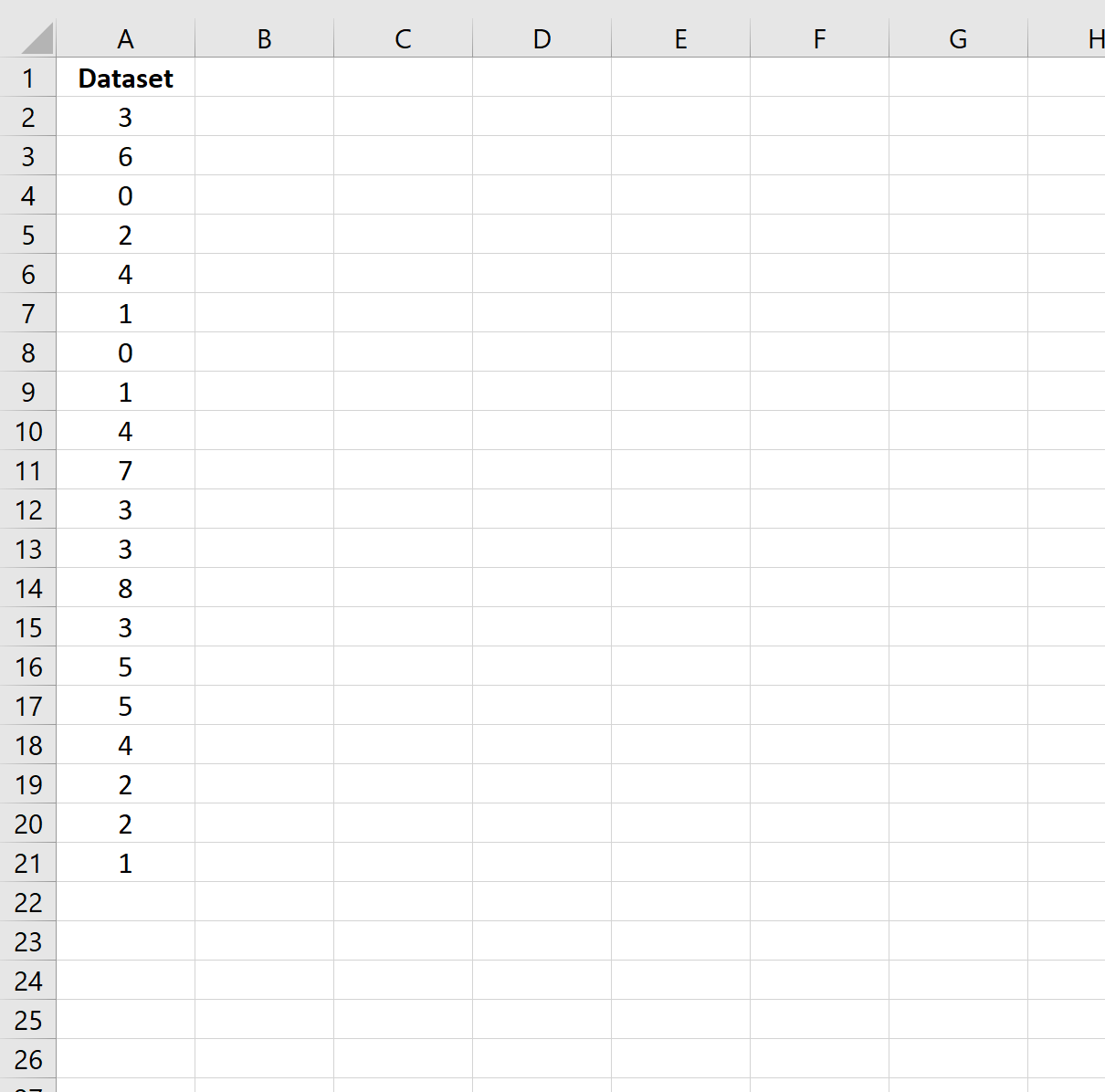
Langkah 2: Hitung nilai rata-rata kumulatif pertama
Kemudian kita bisa menggunakan rumus berikut untuk menghitung nilai rata-rata kumulatif pertama:
=AVERAGE( $A$2:A2 )
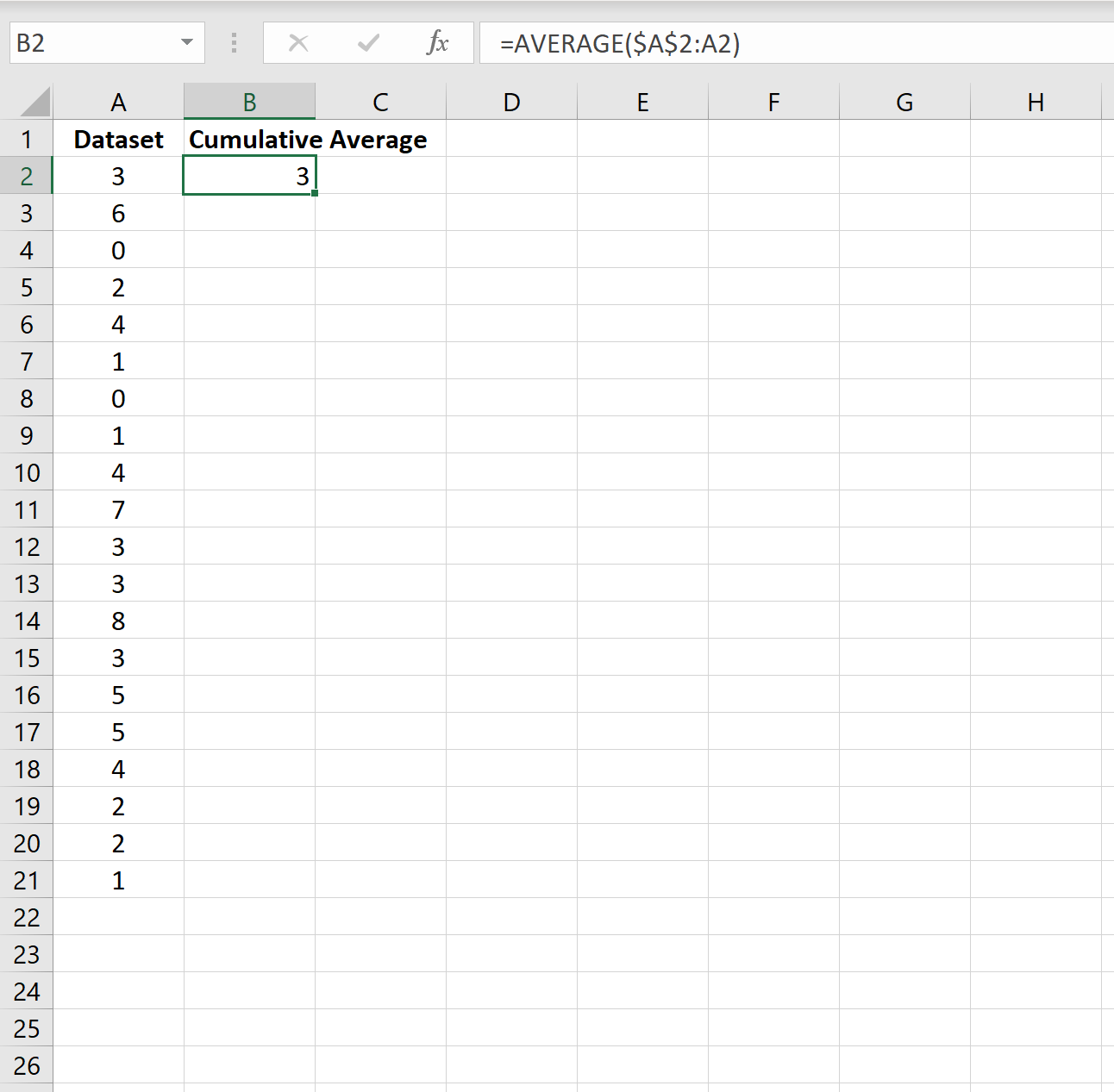
Langkah 3: Hitung nilai rata-rata kumulatif yang tersisa
Kemudian kita cukup menyalin dan menempelkan rumus ini ke sel lainnya di kolom B:
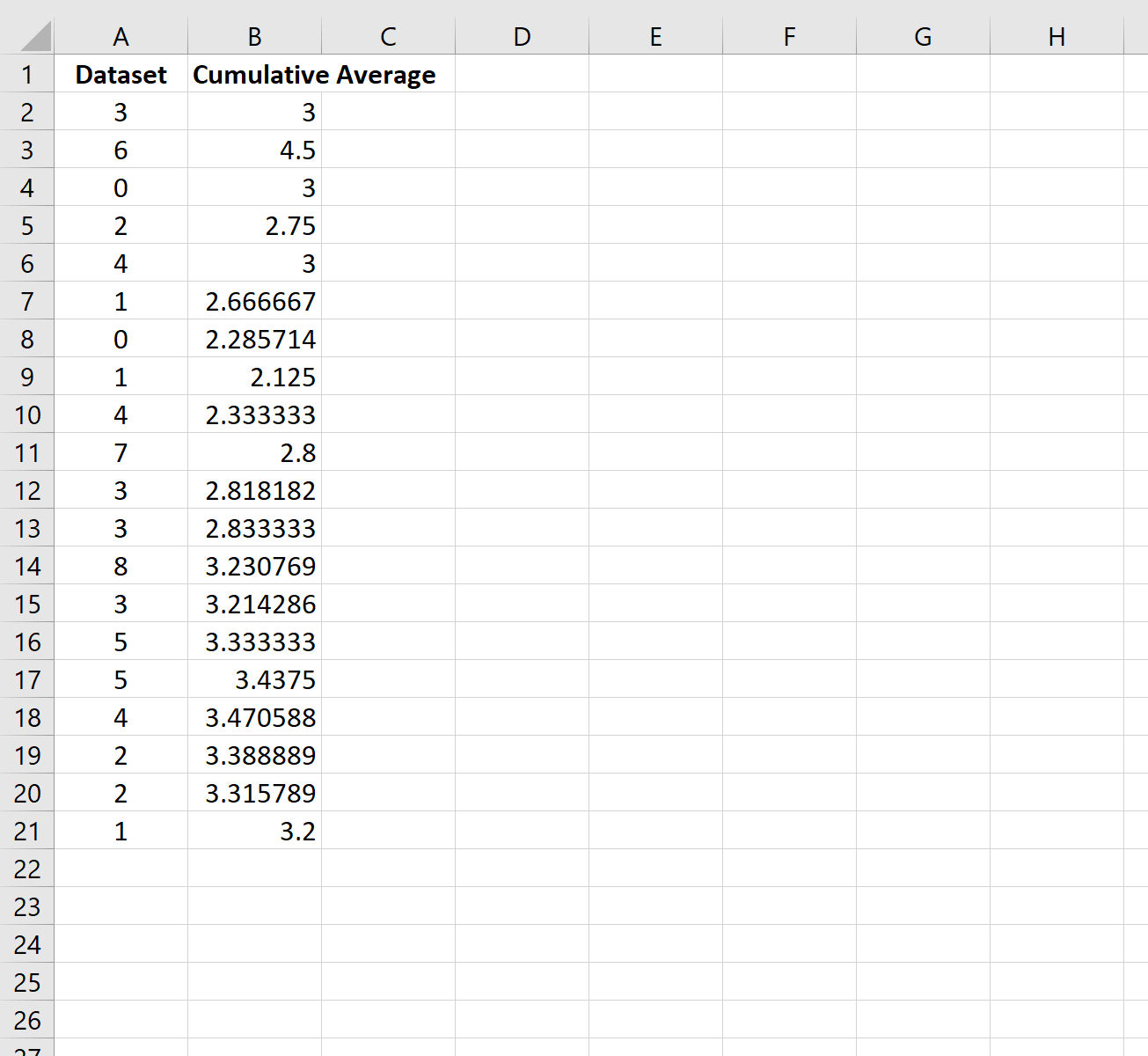
Kami akan menafsirkan nilai rata-rata kumulatif sebagai:
- Rata-rata kumulatif dari nilai pertama adalah 3 .
- Rata-rata kumulatif dari dua nilai pertama adalah 4,5 .
- Rata-rata kumulatif dari tiga nilai pertama adalah 3 .
Dan seterusnya.
Langkah 4: Plot nilai rata-rata kumulatif
Kita dapat memplot nilai rata-rata kumulatif dengan menyorot setiap nilai pada kolom B, lalu klik tab Sisipkan di sepanjang pita atas, lalu klik Sisipkan Bagan Garis :
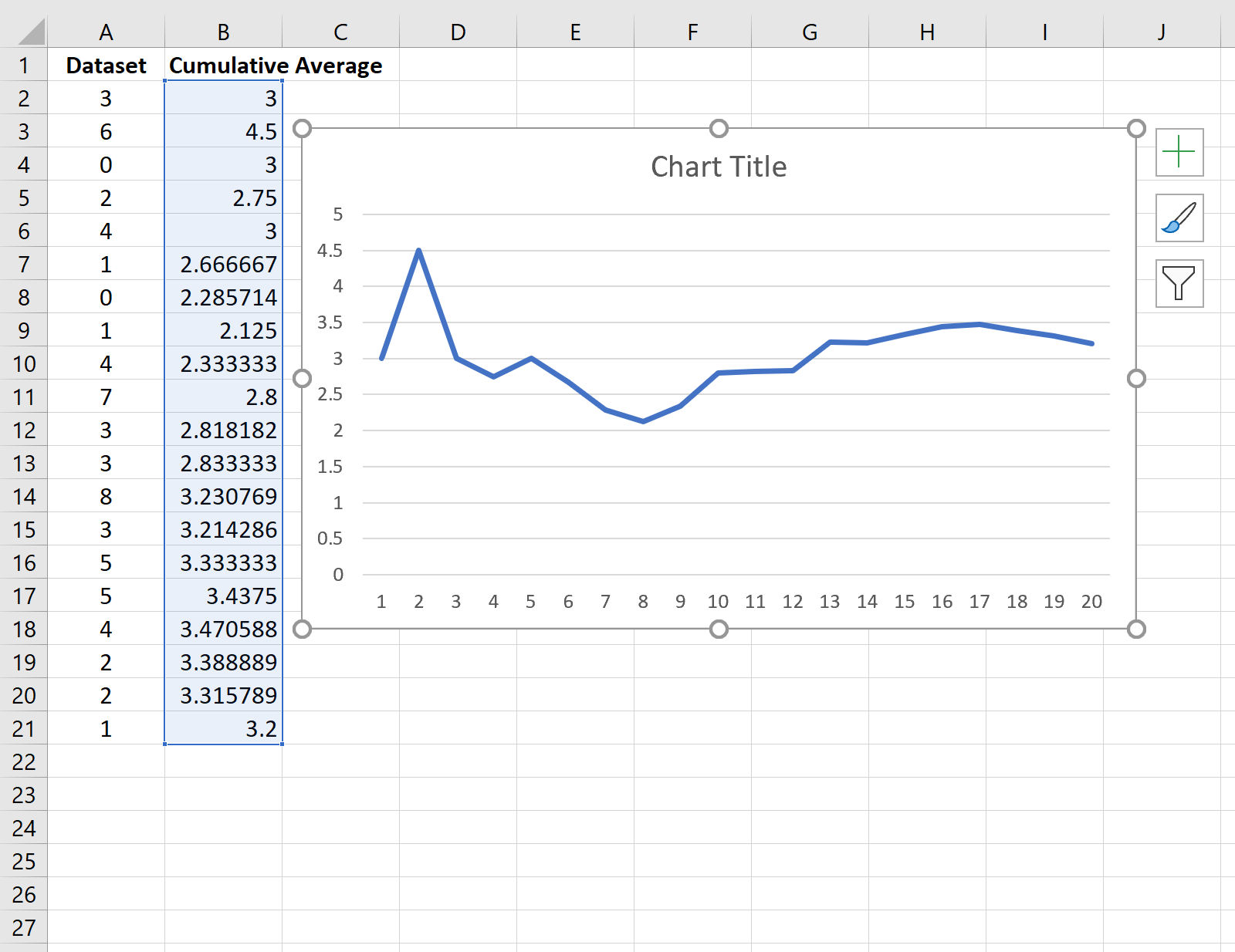
Sumber daya tambahan
Tutorial berikut menjelaskan cara menghitung metrik umum lainnya di Excel:
Cara Menemukan Rata-Rata Pergerakan di Excel
Cara Menemukan Rata-Rata Pergerakan Tertimbang di Excel
Cara Menghitung Rata-Rata Pergerakan Eksponensial di Excel